
Ramai pengguna ingin mengemas kini pemacu komputer mereka tetapi tidak tahu di mana untuk mencari kemas kini pemacu komputer. Malah, kami boleh mengemas kini pemacu secara terus melalui Kemas Kini Sistem Windows atau melalui Pengurus Peranti.
Alat kemas kini pemacu komputer biasanya tidak disediakan secara langsung, dan pengguna perlu mengemas kini pemacu satu demi satu.
1 Mula-mula tekan kekunci pintasan "win+r" untuk membuka Run.

Seterusnya, buka menu Mula dan klik Jalankan. Dalam tetingkap Run, masukkan "devmgmt.msc" dan klik OK. Ini akan membuka Pengurus Peranti, tempat anda boleh mengurus dan melihat peranti perkakasan pada komputer anda.

Jika anda ingin mengemas kini pemandu, anda boleh mengikuti langkah-langkah di bawah: Mula-mula, cari pemandu yang perlu anda kemas kini, dan kemudian klik padanya dengan butang tetikus kanan. Seterusnya, pilih "Kemas Kini Pemacu" dalam menu pop timbul. Dengan cara ini, sistem akan mula mencari dan memasang pemacu terkini secara automatik. Proses ini sangat mudah dan boleh diselesaikan dalam beberapa langkah mudah sahaja. Semoga kaedah ini membantu anda!

Jika pengguna baru dan takut menghadapi masalah, dia boleh terus menggunakan perisian untuk beroperasi, seperti Driver Life, yang boleh mengemas kini semua pemandu dengan satu klik.

win11 lokasi kemas kini pemandu:
1 Kemas kini Windows ialah operasi biasa, yang boleh membantu kami mengekalkan kestabilan dan keselamatan sistem. Sistem pengendalian Windows kerap mengeluarkan patch kemas kini untuk membetulkan kelemahan dan masalah yang diketahui serta menambah ciri baharu. Dalam Kemas Kini Windows, kita boleh memilih kemas kini automatik atau kemas kini manual. Kemas kini automatik memuat turun dan memasang kemas kini secara automatik apabila sistem melahu, manakala kemas kini manual memerlukan kami menyemak dan memilih kemas kini secara manual untuk dipasang. Kemas kini Windows biasanya termasuk yang berikut: 1. Kemas kini keselamatan: Kemas kini ini bertujuan terutamanya untuk membetulkan kelemahan keselamatan dalam sistem untuk mengelakkan serangan perisian hasad. 2. Kemas kini kestabilan: Kemas kini ini terutamanya untuk membetulkan ralat dan masalah dalam sistem dan meningkatkan kestabilan dan prestasi sistem. 3. Kemas kini fungsi: Kemas kini ini terutamanya untuk menambah fungsi baharu dan menambah baik pengalaman pengguna. Untuk memastikan sistem selamat dan stabil, kami harus menyemak dan memasang kemas kini Windows dengan kerap. Pada masa yang sama, kami juga boleh memilih sama ada untuk memasang kemas kini tertentu berdasarkan keperluan dan keutamaan peribadi.
Mula-mula, ketik pada menu Mula dan pilih "Tetapan".
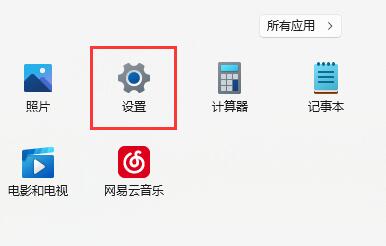
Kemudian, kita perlu memasuki panel tetapan untuk melakukan operasi penting, iaitu menghidupkan fungsi "Windows Update". Ciri ini memastikan sistem kami sentiasa dikemas kini untuk prestasi dan keselamatan yang optimum. Menghidupkan ciri ini adalah sangat mudah, cuma ikut langkah berikut: 1. Mula-mula, kita perlu mengklik butang "Mula" di sudut kiri bawah skrin, dan kemudian pilih "Tetapan" dalam menu pop timbul. 2. Dalam panel tetapan, kita perlu mencari dan klik pada pilihan "Kemas Kini & Keselamatan". 3. Dalam halaman Kemas Kini dan Keselamatan, kita akan melihat pilihan "Kemas Kini Windows". Klik pilihan ini untuk memasuki halaman tetapan Windows Update. 4. Dalam halaman tetapan Windows Update, kita boleh melihat beberapa pilihan, seperti memuat turun dan memasang kemas kini secara automatik, masa untuk memasang kemas kini, dsb. Mengikut keperluan peribadi, kita boleh memilih pilihan yang sepadan untuk disediakan. 5. Akhir sekali, kami hanya perlu mengklik butang "Guna" atau "OK" pada halaman untuk menyimpan tetapan kami dan menghidupkan fungsi "Kemas Kini Windows". Melalui langkah di atas, kami berjaya menghidupkan fungsi "Kemas Kini Windows" dalam panel tetapan. Kini, sistem kami akan dapat memperoleh dan memasang kemas kini terkini secara automatik untuk memastikan kestabilan dan keselamatan sistem.

3. Semak kemas kini untuk mengemas kini pemandu.

2. Pengurus Peranti
1 Klik butang carian, cari dan buka "Pengurus Peranti"

Dalam penyelenggaraan komputer, kita selalunya perlu mengemas kini pemacu komputer untuk mengekalkan kestabilan dan prestasi sistem. Jika anda ingin mengemas kini pemacu komputer anda, anda boleh mengikuti langkah di bawah: Pertama, buka Pengurus Peranti, anda boleh klik kanan "Komputer Saya" atau cari pilihan Pengurus Peranti dalam Panel Kawalan. Dalam Pengurus Peranti, anda boleh melihat semua peranti perkakasan yang dipasang. Cari peranti yang anda ingin kemas kini pemacu, klik kanan peranti dan pilih "Kemas Kini Pemacu" daripada pilihan pop timbul. Sistem akan mencari pemacu terkini secara automatik dan memasangnya. Dengan cara ini, pemacu komputer anda akan dikemas kini, meningkatkan prestasi dan kestabilan sistem.

Kemudian, ikuti langkah ini untuk mengemas kini pemandu: 1. Buka Pengurus Peranti, anda boleh menemuinya dengan menaip "Pengurus Peranti" dalam bar carian Windows. 2. Dalam Pengurus Peranti, kembangkan kategori peranti yang anda ingin kemas kini pemacu, seperti penyesuai paparan, bunyi, video dan pengawal permainan. 3. Klik kanan peranti yang anda ingin kemas kini pemacu dan pilih pilihan "Kemas Kini Pemacu". 4. Dalam kotak dialog pop timbul, pilih pilihan "Cari pemandu secara automatik" dan klik butang "Seterusnya". 5. Sistem akan mencari pemacu terkini secara automatik dan memasangnya. Jika pemacu yang sesuai untuk peranti anda ditemui, ia akan dimuat turun dan dipasang secara automatik. 6. Selepas pemasangan selesai, mulakan semula komputer anda untuk pemacu berkuat kuasa. Dengan mengikuti langkah di atas, anda boleh mengemas kini pemandu dengan mudah. Ingat untuk menyandarkan data penting anda sebelum mengemas kini pemacu untuk berjaga-jaga.

Atas ialah kandungan terperinci Di manakah kemas kini pemacu komputer?. Untuk maklumat lanjut, sila ikut artikel berkaitan lain di laman web China PHP!
 Komputer dijangkiti dan tidak boleh dihidupkan
Komputer dijangkiti dan tidak boleh dihidupkan
 Bagaimana untuk menghalang komputer daripada memasang perisian secara automatik
Bagaimana untuk menghalang komputer daripada memasang perisian secara automatik
 Ringkasan kekunci pintasan komputer yang biasa digunakan
Ringkasan kekunci pintasan komputer yang biasa digunakan
 Skrin beku komputer tersekat
Skrin beku komputer tersekat
 Bagaimana untuk mengukur kelajuan rangkaian pada komputer
Bagaimana untuk mengukur kelajuan rangkaian pada komputer
 Bagaimana untuk menetapkan komputer untuk menyambung ke WiFi secara automatik
Bagaimana untuk menetapkan komputer untuk menyambung ke WiFi secara automatik
 Halaman ralat komputer 404
Halaman ralat komputer 404
 Bagaimana untuk menyediakan memori maya komputer
Bagaimana untuk menyediakan memori maya komputer




